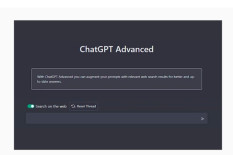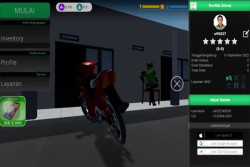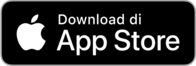Advertisement
Cara Mudah Mengatasi Your Connection is Not Private saat Internetan
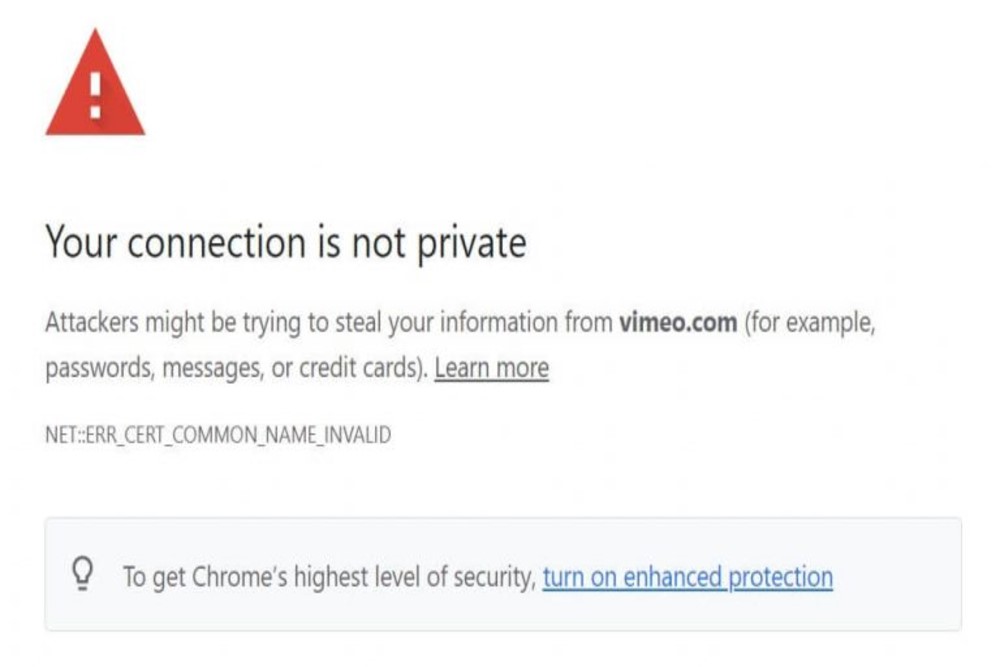 Ilustrasi Your Connection is Not Private. - Ist
Ilustrasi Your Connection is Not Private. - Ist
Advertisement
Harianjogja.com, JOGJA—Ingin mencari sesuatu di internet tapi yang muncul bukan hasil pencarian tapi justru tulisan Your Connection is Not Private? Bukan hanya Anda, tapi permasalahan ini umum terjadi pada hampir semua pengguna internet.
Your Connection is Not Private ini menandakan halaman web yang dibuka tidak lah aman, salah satu faktor penyebabnya ialah SSL (Secure Socket Layer) yang tidak valid. SSL merupakan protokol keamanan Internet berbasis enkripsi yang dikembangkan untuk menyimpan dan melindungi segala informasi yang Anda masukkan pada laman situs tersebut dengan aman.
Advertisement
Penyebab lainnya bisa juga terjadi karena perbedaan pengaturan waktu dan tanggal di komputer dengan waktu dan tanggal saat mengakses internet.
Terdapat sejumlah cara mudah dan cepat untuk mengatasi masalah ini, hal pertama yang bisa dilakukan ialah Refresh kembali halaman yang diakses atau Restart modem atau router internet.
Jika tidak berhasil Anda dapat mencoba cara lain dengan mengikuti langkah-langkah berikut ini:
Baca juga: Catat! Ini Tips Cegah Serangan Jantung saat Ibadah Haji
Cek Pengaturan Tanggal dan Waktu Komputer
Berikut cara untuk mengecek pengaturan waktu dan tanggal di perangkat Windows dan macOS.
Windows
1. Buka Settings -> Time & Language -> Date & Time
2. Aktifkan opsi Set time automatically dan Set time zone automatically, lalu cek kesesuaian informasi yang ada.
3. Kemudian, Refresh kembali halaman yang akan diakses guna memasktikan cara ini berhasil mengatasi.
macOS
1. Buka System Preferences -> Date & Time, lalu pastikan boks Set date and time automatically sudah ditandai.
2. Pada tab Time Zone, cek apakah opsi Set time zone automatically using current location sudah diaktifkan.
3. Refresh kembali halaman yang diakses guna memastikan cara ini berhasil mengatasi error.
Hapus Cache, Cookie, dan Riwayat Browser
Penuhnya cache dan cookie browser membuat beban berlebih sehingga menyebabkan munculnya error ini. Berikut langkah-langkah untuk menghapus cache pada Google Chrome:
1. Cari dan klik tiga tanda titik di pojok kanan atas layar Google Chrome dan pilih History.
2. Klik Clear Browsing Data di sisi kiri halaman.
3. Klik centang pada boks yang ada di tab Basic untuk membersihkan cache dan cookie browser, atau buka tab Advanced untuk memilih lebih banyak opsi.
4. Klik Time range dan pilih All time.
5. Terakhir, klik Clear data lalu Refresh kembali halaman yang diakses.
Menonaktifkan Antivirus sementara
Tak jarang antivirus atau program keamanan internet akan memindai situs yang menggunakan HTTPS. Menyebabkan sertifikat SSL atau setiap koneksi yang dikenali muncul akan langsung ditolak dan diblokir. Maka Anda perlu menonaktifkan antivirus sementara kemudian mengakses website kembali. Berikut langkah-langkahnya.
1. Klik menu Windows lalu pilih “Settings”
2. Kemudian pilih “Update & Security” dan klik menu “Windows Security”
3. Klik “Firewall & network protection” kemudian pilih firewall mana yang ingin dinonaktifkan antara Domain, Private, atau Public Network.
5. Lalu buka kembali halaman yang diakses guna memastikan cara ini berhasil mengatasi error.
Itulah cara mudah saat mengalami masalah di internet.
Cek Berita dan Artikel yang lain di Google News
Berita Lainnya
Berita Pilihan
Advertisement

Rombongan PAN Bertemu Presiden Jokowi, Zulkifli Hasan: Tidak Membahasa Kabinet
Advertisement
Advertisement
Berita Populer
- Prediksi BMKG, Cuaca Jogja dan Sekitarnya Jumat 10 Mei 2024 Cerah Berawan
- Jadwal Lengkap KA Prameks Jogja Kutoarjo dari Stasiun Tugu, Jumat 10 Mei 2024
- Rute dan Lokasi Keberangkatan Bus Damri dari Jogja Tujuan Bandara YIA
- Terbaru! Jadwal KA Bandara YIA Jumat 10 Mei 2024
- Jadwal KRL Jogja Solo Berangkat dari Stasiun Tugu, Jumat 10 Mei 2024
Advertisement
Advertisement